キャッシュレス決済サービス「PayPay(ペイペイ)」
現金を持っていなくても、スマホがあれば支払いを完結できる便利なアプリですが、その反面いざPayPayで支払おうとした時に、PayPayアプリが起動しないと大変です。
このようなトラブルは誰もが経験する可能性があり、焦らず冷静に対処することが大切です。では、実際にPayPayが開かなくなったら、どのような対応を取れば良いのでしょうか?
この記事では、PayPayアプリが開かない、起動しないバグ・不具合の対処法を解説します。
目次
PayPayが開かない、起動しない原因
PayPayアプリを開けない、起動しない場合は、下記のような原因が考えられます。
<主な原因>
- スマホの通信が不安定・圏外の状態
- PayPayアプリでバグ・不具合が発生している
- スマホでバグ・不具合が発生している
- PayPay側で障害が発生している
PayPay側で発生している障害やメンテナンスなどでなければ、自力で直せる場合も少なくありません。次章を参考に対処してみましょう。
PayPayが開かない、起動しない時の対処法
下表は、PayPayアプリを開けない、起動しない時に考えられる原因別の主な対処法です。
| 原因 | 主な対処法 |
| ①通信状態が不安定・圏外 | 通信状態を改善する |
| ②PayPayアプリのバグ・不具合 | PayPayの再起動、アップデート、再インストール |
| ③スマホのバグ・不具合 | スマホを再起動する |
| ④PayPay側の障害 | 障害情報を確認する、復旧を待つ |
この中でも、自分だけの環境で起こっている①~③については、自分のスマホ上で解決できる可能性が高いです。ただし、④のようなPayPay側で発生している問題は、基本的には復旧待ちとなります(※公式の案内が出ている場合は指示に従う)。
障害が原因となっている場合は、再起動などの対処法を試しても直らないため、まずは障害が発生していないか確認してみましょう(次節参照)。
※動作確認環境:PayPayのアプリバージョン iOS版Ver.3.69.0&Android版Ver.3.68.2、iPhone 14 Pro(iOS16.2)、Pixel 6a(Android13.0)
障害情報を確認する
PayPay側で障害が発生している場合は、基本的にはPayPay側での対応が必要になるケースがあり、ユーザーは復旧待ちとなることが多いです。まずは公式サイトで対処法が案内されているか確認してみましょう。
障害情報について、PayPay公式サイトのお知らせで配信されることがありますので確認しておきましょう。
まだ公式サイトに障害情報が出ていない場合は、TwitterやYahooリアルタイム検索を使って他のユーザーの状況を確認してみましょう。「PayPay 開かない」などのキーワードを入力して検索すると関連する投稿が表示されます。
障害の場合は、自分以外のユーザーでもPayPayアプリが開けない不具合が発生している可能性が高いため、ツイートを検索して不具合が起きている他のユーザーを探せます。
通信状態を改善する
PayPayは、通常インターネットに接続していない状態でもアプリ自体は起動しますが、各種サービスを利用するためには、インターネットへの接続を行います。
通信状態に問題がないか確認してみてください。もし電波が弱かったり、通信速度が遅かったりするならば、アプリの動作が不安定になる原因となっているかもしれません。
このように通信状態に問題がある場合は、別の回線(Wi-Fi回線やモバイル回線)に切り替えたり、電波が強い場所に移動したりして、通信が安定した状態で再度PayPayが起動するか確認してみましょう。
PayPayを再起動する
PayPayアプリに問題が発生し、PayPayアプリを起動できなくなるケースがあります。
PayPayアプリが一時的に動作不良を起こしている場合などは、アプリを再起動するだけでトラブルが解消される場合もあります。
PayPayアプリの不具合が疑われる場合は、アプリの再起動を試してみましょう。
<iPhone:PayPayの再起動方法>
- 画面下から上にスワイプして、そのまま指を止めます。Appスイッチャーが表示されたら、画面から指を離します。(※ホームボタン搭載の機種の場合は、【ホームボタン】をダブルクリックする)
- 【PayPayのプレビュー】を上にスワイプします。
- ホーム画面などにある【PayPay】をタップします。
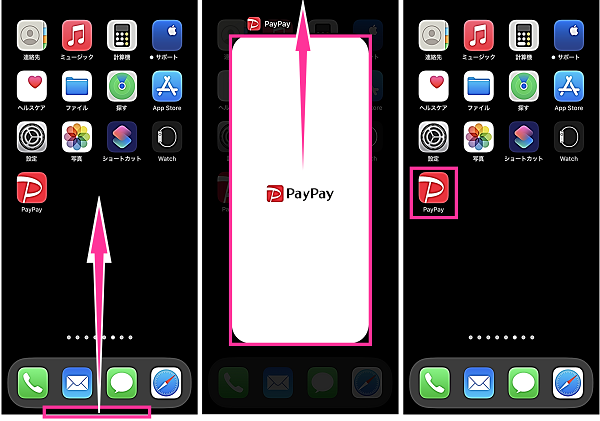
<Android:PayPayの再起動方法>
- 画面下から上にスワイプして、そのまま指を止めます。マルチタスク画面が表示されたら指を画面から離します。(※機種や設定によっては【マルチタスクボタン】をタップ)
- マルチタスク画面に表示している【PayPayのプレビュー】を上にスワイプします。
- ホーム画面やアプリ一覧画面にある【PayPay】をタップします。
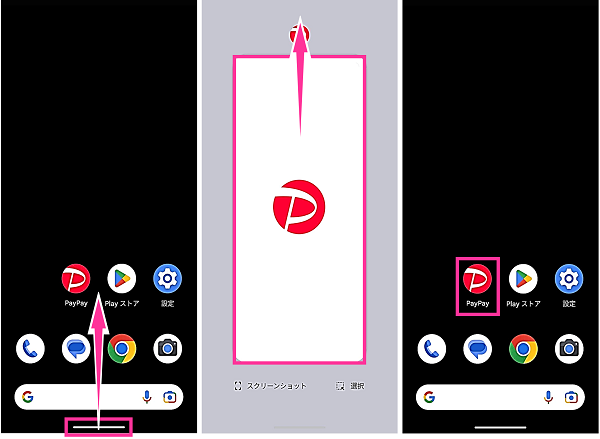
PayPayをアップデートする
使用中のPayPayアプリのバージョンにバグ・不具合があることが原因でアプリを開けないことがあります。
このような場合は、不具合修正済みのバージョンにアップデートすれば、解決する可能性が高いです。
アプリストア(App StoreやPlayストア)でアップデートができるか確認し、最新バージョンがリリースされている場合は、アップデートを行ってみましょう。
<iPhone:PayPayのアップデート方法>
- App Storeを開きます。
- 右下の【検索】をタップします。
- 検索フォームに「PayPay」と入力して検索します。

- 検索結果に表示した【PayPay】をタップします。
- アップデート内容に問題がなければ【アップデート】をタップします。
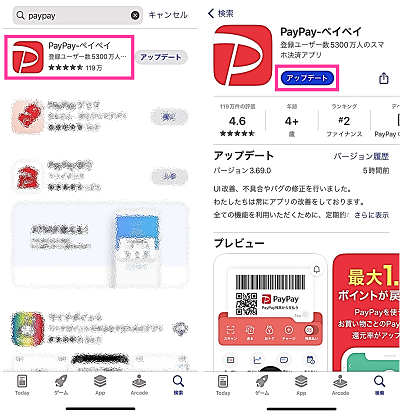
<Androidの場合:PayPayをアップデートする方法>
- ホーム画面などにある【PayPay】のアイコンを長押しします。
- メニューが表示されるので【ⓘ(アプリ情報)】をタップします。
- 下の方にスクロールして【アプリの詳細】をタップします。
- 新バージョンのアップデート内容を確認して、問題なければ【更新】をタップします。
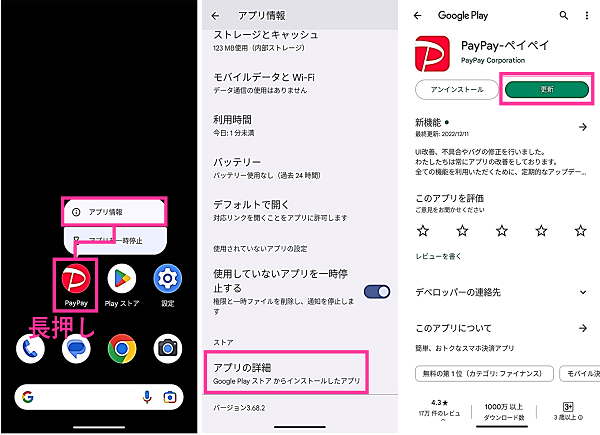
スマホを再起動する
スマホに異常が発生していることが原因でアプリを開けなくなることがあります。
このような不具合は、PayPayだけでなく、他のアプリでも起こる可能性があります。
スマホの不具合が疑われる場合は、本体を再起動してからPayPayが起動できるようになるか確認してみましょう。
<iPhone:再起動方法>
- 【サイドボタン】と【音量を下げるボタン(または音量を上げるボタン)】を同時に長押します。(※ホームボタンが搭載されているiPhoneの場合は【電源ボタン】を長押し)
- 【電源アイコン】を右にスライドします。
- 電源が切れてから【サイドボタン】を長押しします。

<Android:再起動方法>
- 【電源ボタン】と【音量を上げるボタン】を同時に押します。(※機種によっては【電源ボタン】を長押し)
- メニューの中にある【再起動】をタップします。

PayPayを再インストールする
PayPayアプリが起動できない場合、原因がPayPayアプリそのものに原因があるのであれば、再インストールすることで改善する場合があります。
再インストールは、最初にPayPayアプリをアンインストールして完全に削除します。その後、再インストールを行います。
なお、再インストール後にPayPayにログインをしなければなりません。パスワードなどログインに必要な情報を確認した上で行ってください。
<iPhone:PayPayの再インストール方法>
- ホーム画面などにある【PayPayのアプリアイコン】を長押しします。
- メニューの中にある【Appを削除】をタップします。
- 【Appを削除】をタップします。
- 確認画面が表示されるので問題なければ【削除】をタップします。
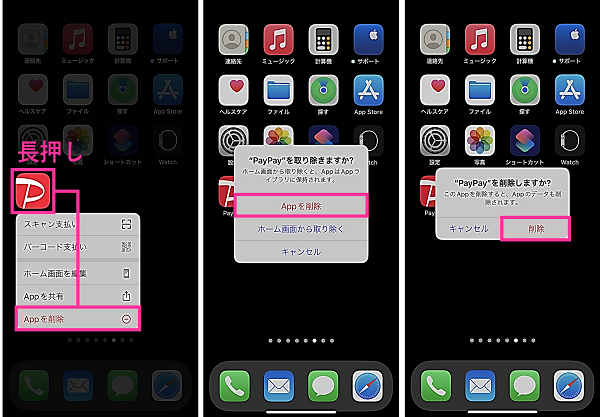
- PayPayが削除されたら、App Storeを開きます。
- 右下の【検索】をタップして、「PayPay」を検索します。
- PayPayの横にある【雲のマーク】をタップします。
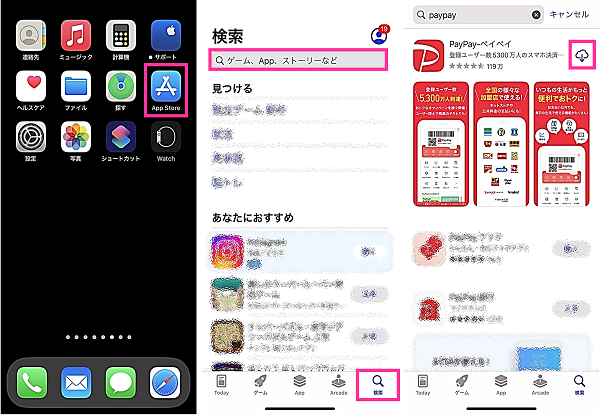
<Android:PayPayの再インストール方法>
- Playストアを開きます。
- 「PayPay」を検索します。
- 検索結果が表示されるので【PayPay】をタップします。
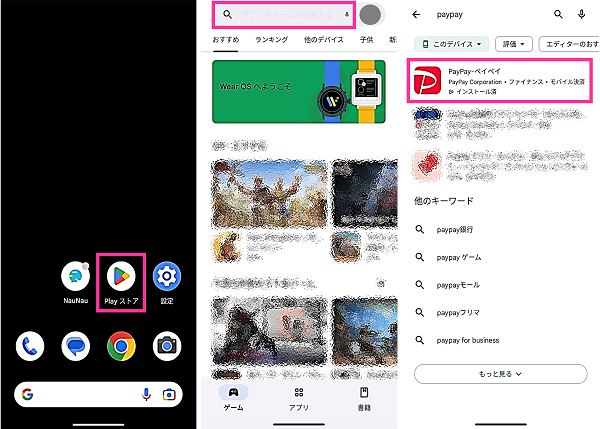
- 【アンインストール】をタップします。
- 確認画面が表示されるので、もう一度【アンインストール】をタップします。
- アンインストール完了後に【インストール】をタップします。
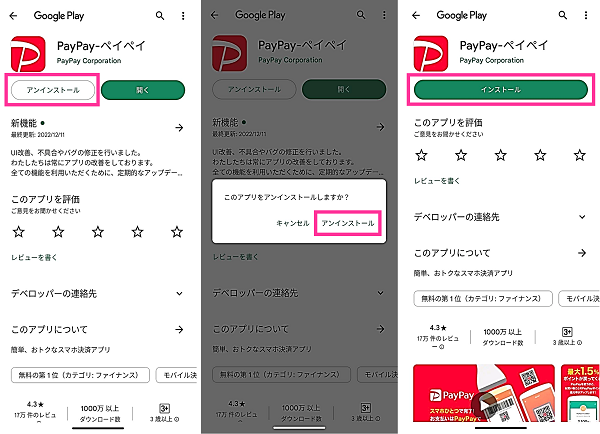

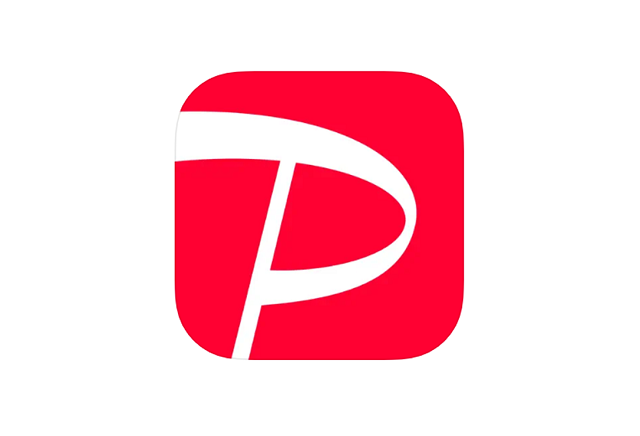


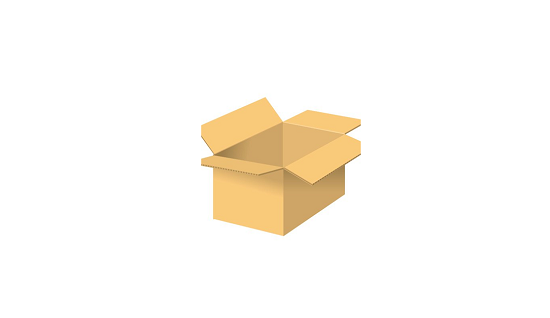
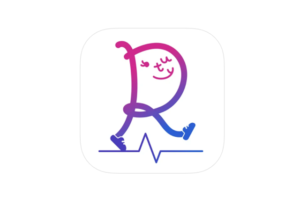
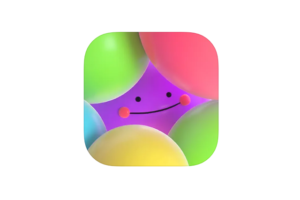
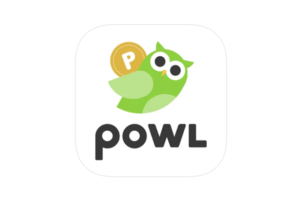

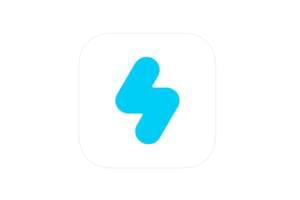





コメントを残す